Скрытие фотографий и видеозаписей – Инструкция по эксплуатации Sony XPeria XZ F8331
Страница 113
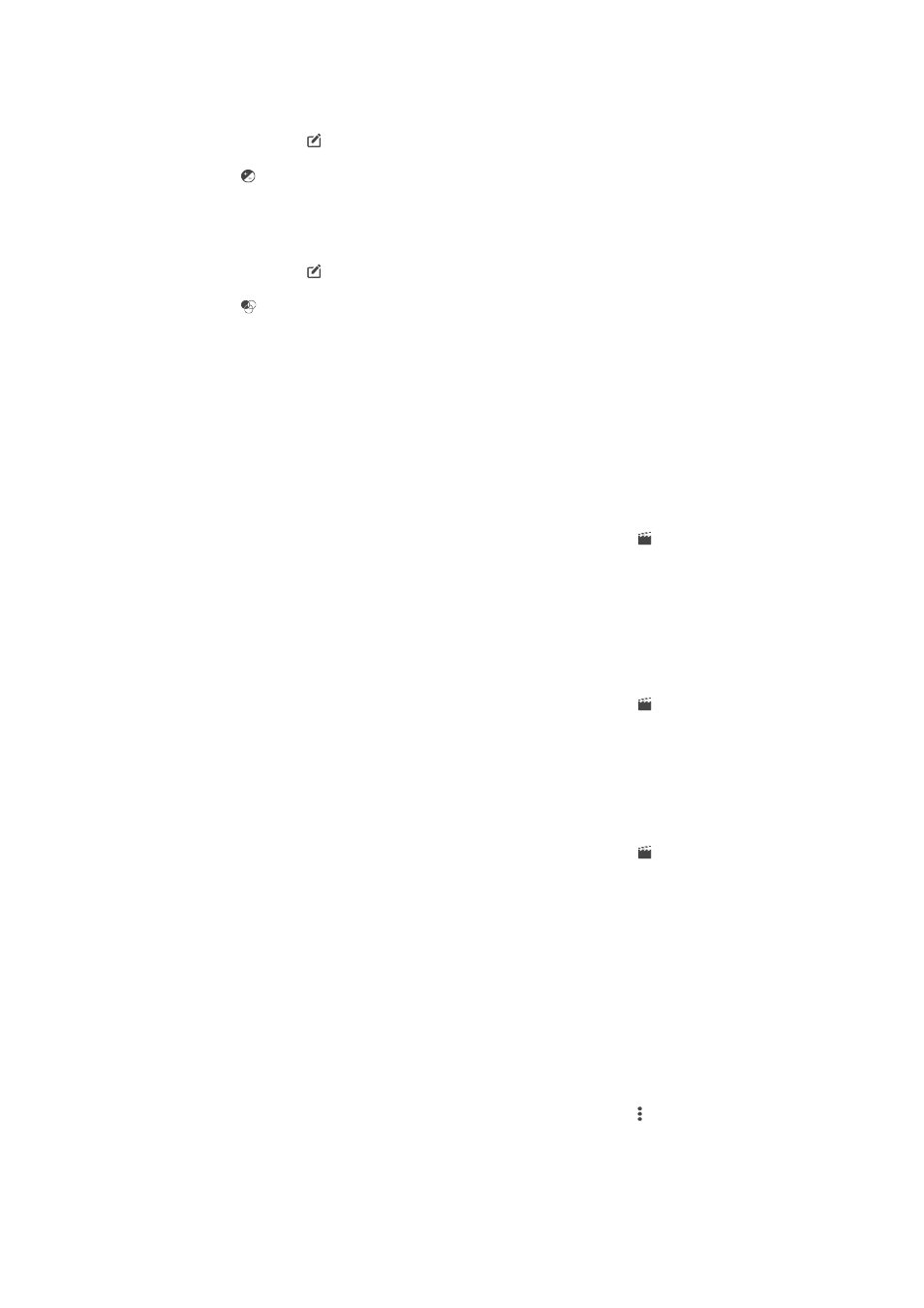
Регулировка параметров освещенности для фотографии
1
При просмотре фотографии коснитесь экрана, чтобы отобразить панели инструментов,
после чего коснитесь .
2
При появлении запроса выберите Фоторедактор.
3
Коснитесь , затем выберите параметр и измените его требуемым образом.
4
Для сохранения копии отредактированной фотографии коснитесь Сохранить.
Настройка уровня насыщенности цветов на фотографии
1
При просмотре фотографии коснитесь экрана, чтобы отобразить панели инструментов,
после чего коснитесь .
2
При появлении запроса выберите Фоторедактор.
3
Коснитесь , после чего выберите соответствующий вариант.
4
Для сохранения копии отредактированной фотографии коснитесь Сохранить.
Редактирование видео с помощью приложения
«
Видеоредактор»
Вы можете редактировать видео, снятые камерой. Например, можно обрезать видео до желаемой
длины или настроить скорость его воспроизведения. После сохранения отредактированного
видео, его оригинальная версия без изменений останется на устройстве.
Обрезка видео
1
В альбоме выберите видеофайл, который хотите отредактировать, и коснитесь его.
2
Коснитесь экрана, чтобы отобразить панели инструментов, а затем нажмите .
3
При появлении запроса выберите Видеоредактор, а затем коснитесь Обрезать.
4
Для перемещения рамки обрезки в другую часть шкалы времени коснитесь края рамки
обрезки и, удерживая его, перетащите в требуемое положение, затем коснитесь
Применить.
5
Чтобы сохранить копию обрезанного видео, коснитесь Сохранить.
Регулировка скорости видео
1
В альбоме выберите видеофайл, который хотите воспроизвести, и коснитесь его.
2
Коснитесь экрана, чтобы отобразить панели инструментов, а затем нажмите .
3
При появлении запроса выберите Видеоредактор, а затем коснитесь Скорость.
4
Выберите вариант, затем коснитесь края шкалы времени и, удерживая его, перетащите в
требуемое положение, затем коснитесь Применить.
5
Чтобы сохранить копию отредактированного видео, коснитесь Сохранить.
Выполнение стоп-кадра из видео
1
В альбоме выберите видеофайл, который хотите воспроизвести, и коснитесь его.
2
Коснитесь экрана, чтобы отобразить панели инструментов, а затем нажмите .
3
При появлении запроса выберите Видеоредактор, а затем коснитесь Захват кадра.
4
Воспользуйтесь стрелками или перетащите маркер в строке состояния, чтобы выбрать
нужный кадр, а затем коснитесь Сохранить.
Скрытие фотографий и видеозаписей
На начальном экране приложения «Альбом» можно скрывать любые фотографии и видеозаписи.
Когда на начальном экране приложения «Альбом» фотографии и видеозаписи скрыты, их можно
просматривать только в папке «Скрытые».
Скрытие фотографий и видео
1
В приложении "Альбом" коснитесь фотографии или видеозаписи, которую вы хотите
скрыть.
2
Коснитесь экрана, чтобы отобразить панели инструментов, а затем нажмите .
3
Коснитесь Скрыть > ОК.
113
Это Интернет-версия документа. © Печать разрешена только для частного использования.